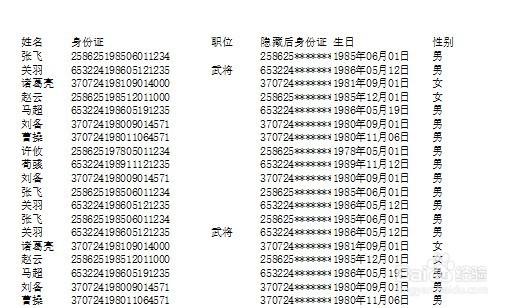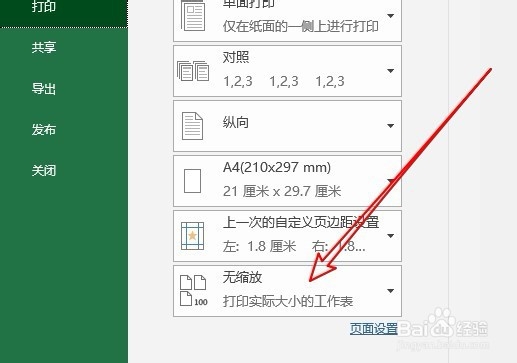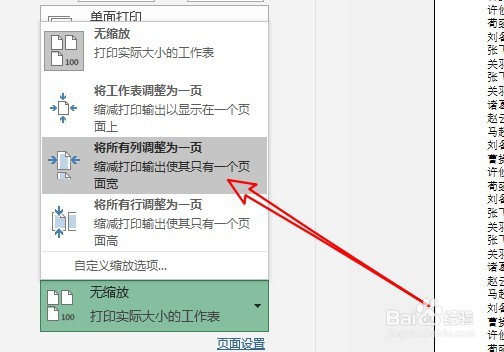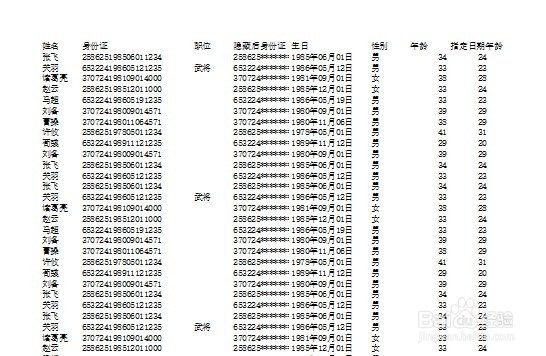1、首先在电脑上用Excel2019打开要编辑的表格,点击左上角的文件菜单。
2、然后在弹出的菜单中点击打印的菜单项。
3、这时会看到打印预览页面有的列没有显示出来。
4、我们这是可以点击打印设置中的无缩放下拉按钮。
5、然后在弹出的菜单中选择将所有列调整为一页的菜单项。
6、这时可以看到表格的打印预页面中所有的列显示出来了。
7、总结:1、首先在电脑上用苇质缵爨Excel2019打开要编辑的表格,点击左上角的文件菜单。2、然后在弹出的菜单中点击打印的菜单项。3、这时会看到打印粲崛纫鳍预览页面有的列没有显示出来。4、我们这是可以点击打印设置中的无缩放下拉按钮。5、然后在弹出的菜单中选择将所有列调整为一页的菜单项。6、这时可以看到表格的打印预页面中所有的列显示出来了。